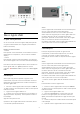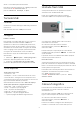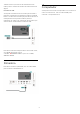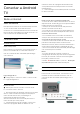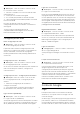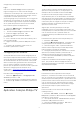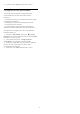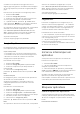User manual
Table Of Contents
- Sumário
- 1 Tela Inicial
- 2 Como instalar
- 3 Controle remoto
- 4 Ligar e desligar
- 5 Canais
- 6 Instalação de canais
- 7 Conexão de dispositivos
- 8 Conectar a Android TV
- 9 Aplicativos
- 10 Internet
- 11 Menu rápido
- 12 Fontes
- 13 Redes
- 14 Definições
- 15 Vídeos, fotografias e música
- 16 Guia de programação
- 17 Gravação e Pausar TV
- 18 Smartphones e tablets
- 19 Jogos
- 20 Ambilight
- 21 Escolhas principais
- 22 Freeview Play
- 23 Netflix
- 24 Alexa
- 25 Software
- 26 Especificações
- 27 Ajuda e suporte
- 28 Segurança e cuidados
- 29 Termos de uso
- 30 Direitos autorais
- 31 Isenção de responsabilidade sobre serviços e/ou softwares oferecidos por terceiros
- Índice
Google Play e outros aplicativos.
Login
Use a sua Conta do Google existente para fazer
login no Google na TV. Uma Conta do Google
consiste em um endereço de e-mail e uma senha. Se
você ainda não tiver uma Conta do Google, use seu
computador ou tablet para criar uma
(accounts.google.com). Para divertir-se com jogos do
Google Play, é necessário ter um perfil do Google+.
Se você não fez login durante a primeira instalação
da TV, pode sempre fazer isso em outra ocasião.
Para conectar após a instalação da TV…
1 - Selecione Definições > Configurações do
Android e pressione OK.
2 - Selecione Contas e logins e pressione OK.
3 - Selecione Login e pressione OK.
4 - Selecione Usar seu controle remoto e
pressione OK.
5 - Com o teclado na tela, insira seu endereço de e-
mail e pressione OK .
6 - Digite sua senha e pressione OK para se fazer
login.
7 - Pressione (esquerda) várias vezes, se
necessário, para fechar o menu.
Configurações do Android
Você pode definir ou exibir várias configurações ou
informações específicas do Android. Pode encontrar
a lista de aplicativos instalados na sua TV e o espaço
de armazenamento de que necessitam. Você pode
definir o idioma que gostaria de usar com Pesquisa
por voz. Pode configurar o teclado na tela ou
permitir que os aplicativos usem seu local. Explore as
diferentes configurações do Android. Você
pode ir para www.support.google.com/androidtv
para obter mais informações sobre essas definições.
Para abrir essas configurações…
1 - Selecione Definições > Configurações do
Android e pressione OK.
2 - Explore as diferentes configurações do Android.
3 - Pressione Voltar se necessário, para fechar o
menu.
8.3
Aplicativo Coleção Philips TV
Página Aplicativos em destaque
Todos os aplic. premium estarão disponíveis no
aplicativo Coleção Philips TV, na seção Aplic. em
destaque. Abra-os usando a faixa na linha Aplic..
Os aplicativos da Coleção Philips TV são feitos
especialmente para TV. O download e a instalação
dos aplicativos da Coleção Philips TV são gratuitos. A
Coleção Philips TV de aplicativos pode ser diferente,
conforme o país ou a região. A Coleção TV Philips
também mostrará recomendações de novos
aplicativos e muito mais.
Alguns aplic. da Coleção Philips TV são pré-
instalados na sua TV. Para instalar outros aplic. da
Coleção Philips TV, será solicitado que você concorde
com os Termos de uso. É possível definir as
Configurações de privacidade de acordo com sua
preferência.
Para instalar um aplicativo da Coleção Philips TV…
1 - Pressione HOME.
2 - Pressione Coleção Philips TV e pressione OK.
A seção Aplicativos em destaque será exibida.
3 - Selecione a guia "Tudo" e pressione OK. Ela
exibirá todos os aplicativos que estão disponíveis
para o usuário, incluindo os instalados.
4 - Navegue pelos aplicativos, selecione o ícone do
aplicativo que deseja instalar e pressione OK. A
página Informações do aplicativo será exibida.
5 - Selecione o botão Instalar e pressione OK para
instalar o aplicativo.
O aplicativo instalado está localizado na página
Aplic., que pode ser aberta na página Inicial do
Android pressionando o ícone Aplic. na extremidade
esquerda da linha Aplic.
Termos de uso
Para instalar e usar os aplicativos da Coleção
Philips TV, você deve concordar com os Termos de
uso. Se você não tiver concordado com esses termos
durante a primeira instalação da TV, poderá fazer isso
posteriormente. No momento em que você concordar
com os Termos de uso, alguns aplicativos ficarão
disponíveis imediatamente e você poderá navegar
pela Coleção Philips TV para instalar outros
aplicativos.
Para concordar com os Termos de uso após a
instalação da TV…
1 - Pressione HOME, selecione Coleção
Philips TV e pressione OK. Pressione a tecla Opções
para abrir o menu Opções.
2 - Você pode selecionar Termos de uso e, depois,
pressionar OK para fazer a leitura.
3 - Selecione Aceitar e pressione OK. Não é
possível desfazer esta aprovação.
37